 2023-11-24 18:35:01
2023-11-24 18:35:01

在数字化时代,PDF已成为我们日常生活中不可或缺的格式之一。然而,有时候我们需要在PDF文件中插入其他文档,以便更好地整合信息。这个需求就像是在美丽的花园中加入一朵新奇的花朵,让整个景色更加丰富多彩。幸运的是,现在有了一种简单而高效的方法来实现这个目标。快来探索如何将不同的文档无缝嵌入到PDF中,让你的文件犹如世界各地的文化宝藏交相辉映。无需麻烦的复制粘贴或者截屏,只需几个简单的步骤,你就能够轻松在PDF中插入文档。接下来,让我们一起揭开这个神奇的“秘密武器”,为你的PDF文件增添一份别样的魅力吧!
在PDF中插入文档
福昕PDF阅读器产品提供了方便的功能,可以在PDF中插入文档。用户可以通过此工具的编辑工具,选择要插入的文档,然后将其直接拖放到PDF页面上。插入的文档可以是其他PDF文件、Word文档、Excel表格、图片等各种格式的文件。用户还可以根据需要调整插入文档的大小和位置,并可以对插入的文档进行旋转、裁剪等操作。通过在PDF中插入文档,用户可以将相关的资料和信息整合在一起,方便查看和管理。此工具的这一功能使得用户能够更加灵活地处理和编辑PDF文件,提高工作效率。

在PDF中插入文档具体步骤!
在福昕PDF阅读器中插入文档的具体步骤如下:
1. 打开此工具软件。
2. 在菜单栏中选择“文件”选项。
3. 在下拉菜单中选择“插入”选项。
4. 在弹出的对话框中选择要插入的文档文件。
5. 点击“打开”按钮。
6. 在当前PDF文档中选择插入的位置。
7. 点击“确定”按钮。
8. 插入的文档将会出现在选定的位置,并且可以进行拖动和调整大小。
通过以上步骤,您可以在此工具中轻松地插入其他文档,以便更好地管理和组织您的PDF文件。
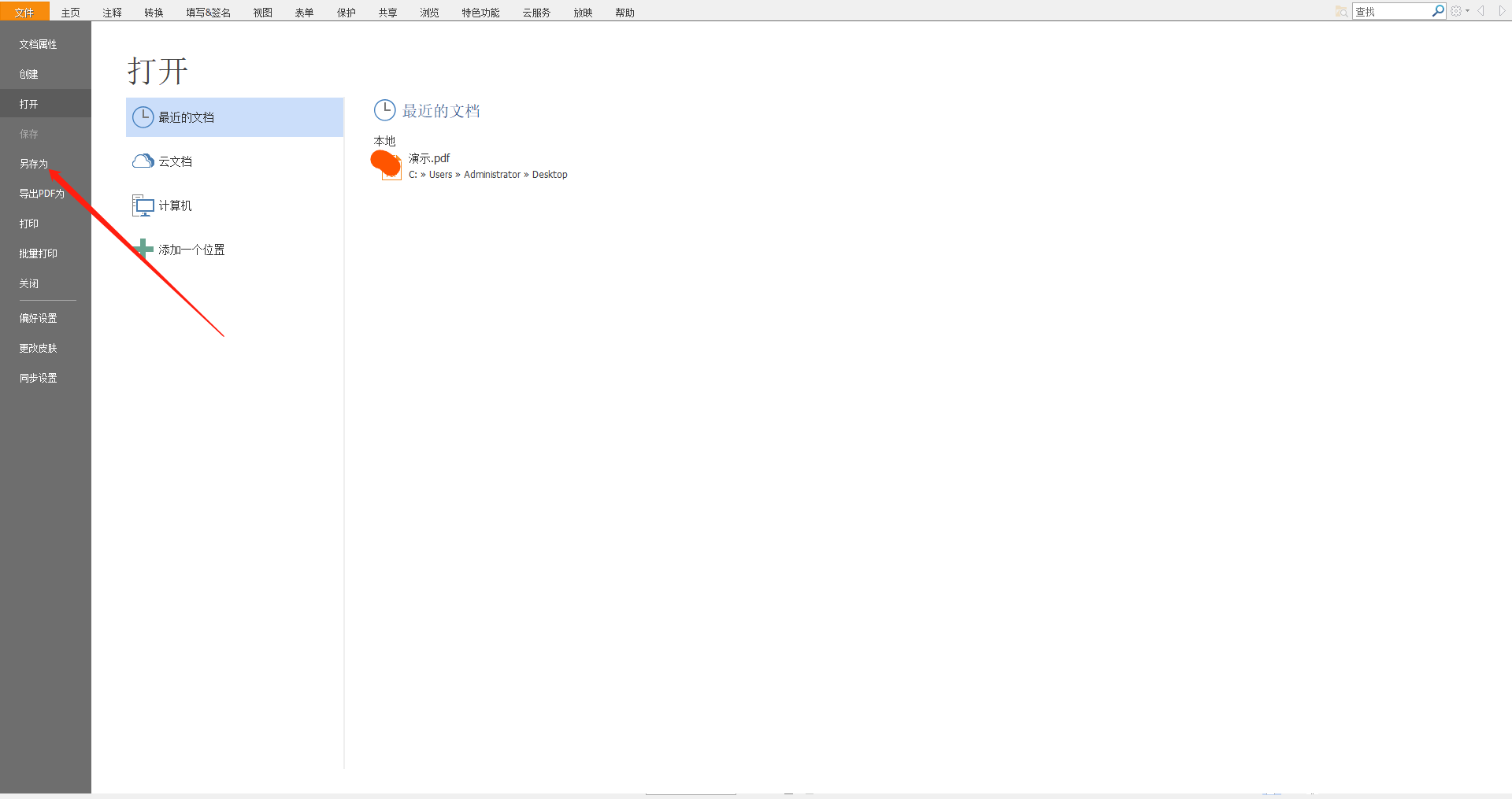
用户可以通过该功能将不同格式的文件无缝地嵌入到PDF文档中,实现文本、图片、表格等元素的组合展示。这一特性使得用户能够更加灵活地编辑和修改PDF文件,提升了工作效率。同时,此工具还支持多种插入文档的方式,包括拖拽、复制粘贴和导入等,操作简单方便。无论是在工作中需要将多个文件合并成一个PDF文档,还是在学习中需要添加注释、批注等,此工具都能满足用户的需求。总之,此工具的“在PDF中插入文档”功能为用户带来了更多的可能性,极大地丰富了PDF文件的应用场景。

 免费下载
免费下载

